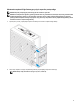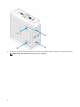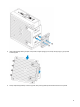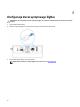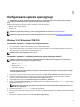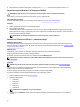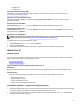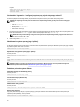Users Guide
5
Konfigurowanie systemu operacyjnego
PRZESTROGA: Aby uniknąć uszkodzenia systemu operacyjnego w wyniku nagłej utraty zasilania, należy bezpiecznie wyłączyć
urządzenie Edge Gateway przy użyciu odpowiedniej funkcji systemu operacyjnego.
Urządzenie Edge Gateway jest dostarczane z jednym z następujących systemów operacyjnych:
• Windows 10 IoT Enterprise LTSB 2016
• Ubuntu Core 16
UWAGA: Aby uzyskać więcej informacji o systemie operacyjnym Windows 10, zobacz stronę msdn.microsoft.com.
UWAGA: Aby uzyskać więcej informacji o systemie operacyjnym Ubuntu Core 16, zobacz stronę www.ubuntu.com/desktop/snappy.
Windows 10 IoT Enterprise LTSB 2016
Uruchamianie i logowanie — bezpośrednia konfiguracja systemu
1. Przed zalogowaniem się podłącz monitor, klawiaturę i mysz do urządzenia Edge Gateway.
2. Włącz urządzenie Edge Gateway. Przy pierwszym uruchomieniu nie będzie wyświetlany monit o wprowadzenie poświadczeń logowania. Przy
kolejnych operacjach uruchamiania konieczne będzie zalogowanie się.
UWAGA: Domyślna nazwa użytkownika i hasło to admin.
Uruchamianie i logowanie — konfiguracja systemu przy użyciu statycznego adresu IP
UWAGA: W celu ułatwienia zdalnej konfiguracji urządzenia Edge Gateway statyczny adres IP drugiego portu sieci Ethernet jest
fabrycznie ustawiony w tym urządzeniu na następujące wartości:
• Adres IP: 192.168.2.1
• Maska podsieci: 255.255.255.0
• Serwer DHCP: nie dotyczy
Urządzenie Edge Gateway można podłączyć do komputera z systemem Windows, który znajduje się w tej samej podsieci, używając
skrosowanego kabla sieciowego.
1. Na komputerze z systemem Windows wyszukaj w Panelu sterowania polecenie View network connections (Wyświetl połączenia sieciowe).
2. Na wyświetlonej liście urządzeń sieciowych kliknij prawym przyciskiem myszy kartę sieci Ethernet, która ma zostać użyta do nawiązania
połączenia z urządzeniem Edge Gateway, a następnie kliknij przycisk Properties (Właściwości).
3. Na karcie Sieć kliknij kolejno pozycje Protokół internetowy w wersji 4 (TCP/IPv4) → Właściwości.
4. Zaznacz opcję Use the following IP address (Użyj następującego adresu IP), a następnie wprowadź adres IP 192.168.2.x (gdzie x oznacza
ostatnią liczbę w adresie IP, np. 192.168.2.2).
UWAGA: Nie należy ustawiać takiego samego adresu IPv4 jak adres IP urządzenia Edge Gateway. Użyj adresu IP z zakresu od
192.168.2.2 do 192.168.2.254.
5. Wprowadź maskę podsieci 255.255.255.0 , a następnie kliknij przycisk OK.
6. Przy użyciu skrosowanego kabla sieciowego połącz port 2 sieci Ethernet w urządzeniu Edge Gateway ze skonfigurowanym portem sieci Ethernet
komputera.
7. Na komputerze z systemem Windows uruchom aplikację Podłączanie pulpitu zdalnego.
47